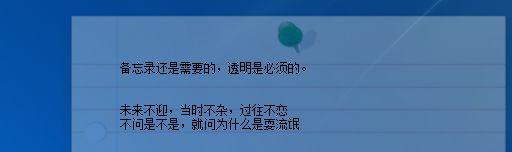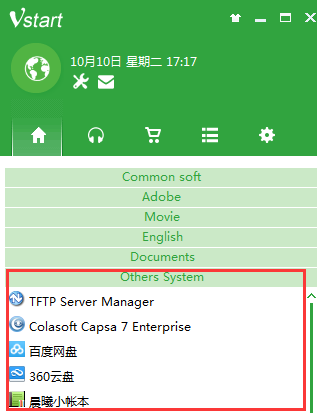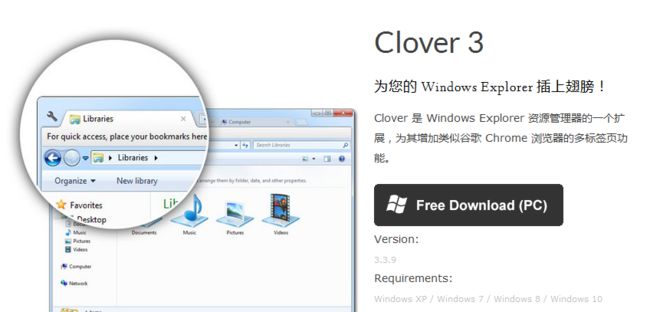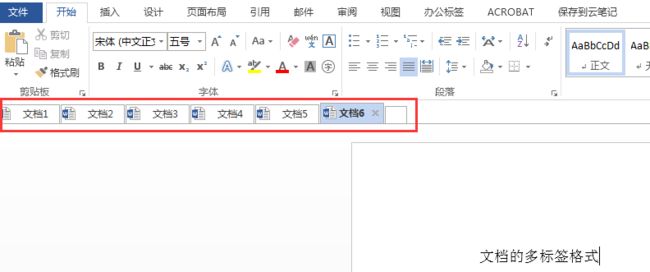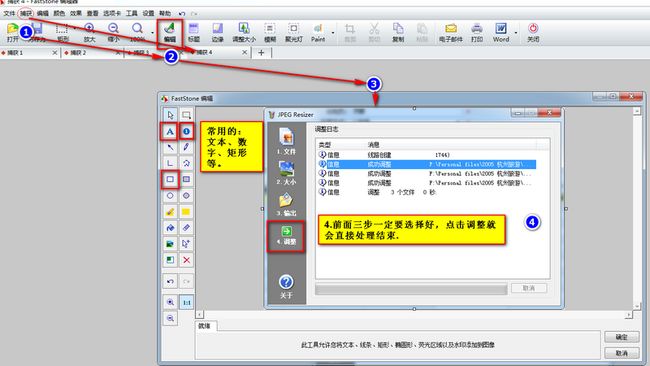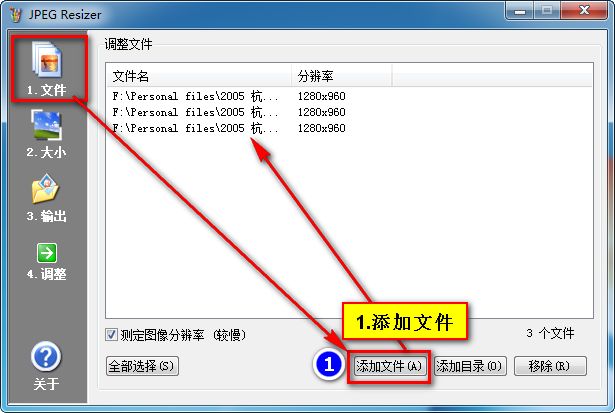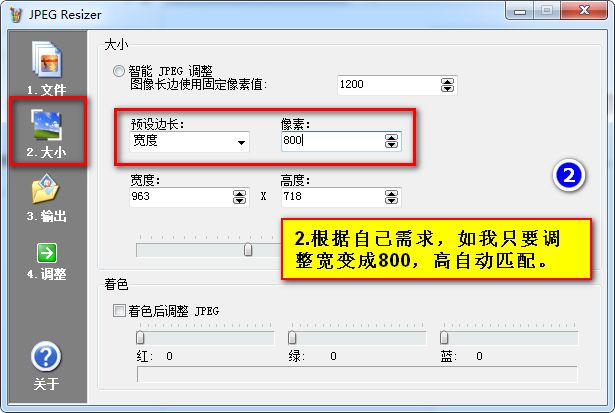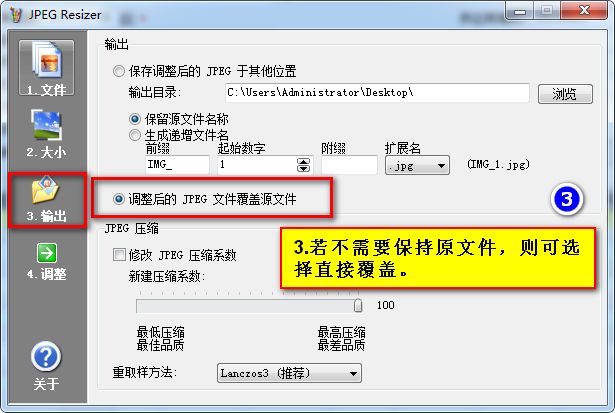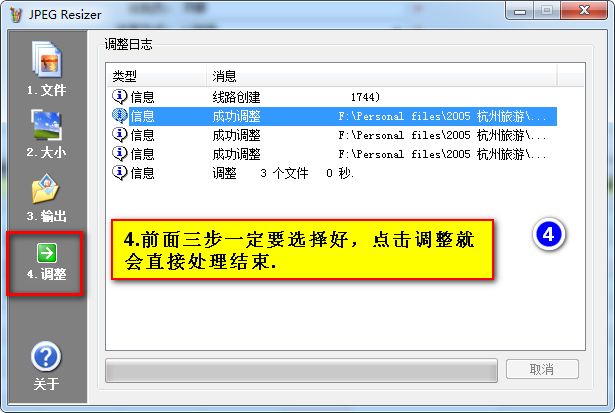工作中与电脑打交待的比较多,多数时间都是坐电脑前的,那如何快速的完成工作则是需要考虑的,一直以为正是懒人促进了世界的进步,当然并不是说那么心理上的懒,只知道吃睡玩乐了,而是在工作中学会偷懒。
有的事能够几分钟完成的为什么要折腾个几十分钟呢,所以慢慢的遇到什么问题节点就找相应的工具来协助,不是说有万能的度娘嘛,还真的找到不少如意的小工具。
一、快速搜索文件
正在工作时,电话铃声响了,隔壁办公室的小A大叫道,专家啊,电脑出问题了,我发了不邮件,快来救命吧,十万火急的。
跑去一看,我去,桌面上只剩下一个foxmail的邮箱链接,链接对应的文件夹在电脑里找不到了。
我问:干什么坏事了?
小A是一脸的委屈,今天无事就整理了下各个硬盘的文件夹,就只是拷贝粘贴而已,其它真没干什么。你来之前我还自己找了十几分钟呢,实在找不到才叫你的嘛。
一看foxmial原来的链接是指向D盘,那就去里面找下,发现好干净的D盘,看习惯了人家乱乱的盘符下面的文件,这次一看还真的清爽,然后我也就翻找一下有没有foxmial文件夹,找了数个竟然没找到,不知道这家伙把文件夹扔哪里去了。
突然一拍自己脑袋,怎么把everything给忘记了,这货我一天可能得用上个几十次,因为偷懒嘛,文件夹分门别类太多,想要处理某个文件时,只要输入几个关键词,立马对应的文档或文件夹就出现了,直接点击就可以了。
再如喜欢下载一些电子书籍,有时下载得太多,不知道电脑里有没有,那就直接搜索,那速度实在惊人,官网也宣称1分钟可以检索1百万个文件,我倒以为说得保守了点,搜索几乎感觉不到卡。
重要的话说三遍,这货竟然是免费、免费、免费的。
安装好everything,直接输入关键词foxmail,立马找到对应文件夹,拉回到D盘,重新创建一个链接方式,搞定收工。
小A说,这么快,怎么不早告诉我有这玩意。有时想找一个文件都要找半天的,就是想不起来放在哪个地方。
我说,你又没问我啊,这么多人我哪知道你的需求是什么啊。
现在教教你怎么用,很简单,一分钟学会,终身受用。
软件名:Everything
官网下载地址:http://www.voidtools.com/
搜索速度:(来自官网的介绍)
"Everything" only indexes file and folder namesand generally takes a few seconds to build its database.
A fresh install of Windows 10 (about 120,000 files) willtake about 1 second to index.
1,000,000 files will take about 1 minute.
二、便签:随时记录的备忘录
工作有时忙起来,电话接连不断,恨不能配一个秘书,不过想想董事长都没安排秘书,自己要搞个秘书,那不是逆天了嘛。
然后就和人家说,等有空了再来帮你解决问题。
结果,很好,一忙就忘记了,空了也记不起来谁找我什么事了,事后同事开始抱怨,说好了排队的,结果排了一天都轮不上,那就得要陪着笑,拍胸保证下次不再犯。
怎么办呢,不能老这样啊,那就找了一个备忘录吧:小孩桌面便签。
当然便签软件很多,我喜欢这个是因为简单,可以设置成一个小页面挂在屏幕的右上方。
官网好像关了,不过不影响使用,可以在百度软件中直接下载使用。
可以设置成全透明状态,这样放在桌面上不影响背后的图标等显示。
使用心得:1、把常规要做的事写在上面,每月固定要做的,写上免得忘记了。
2、有时老是忘记归还信用卡,每当收到信用卡还款提醒时,随手一记,到时间再还信用卡(个不人喜欢绑定自动还款)。
3、忙的时候,遇到有人有问题求助,先写上排队,事后再联系解决。
反正从此以后,再以不忘记事了,有时人家找上门,我指出便签给人看,看看前面还有这么多项等着呢,你看是不是排队下啊,也算发挥了另一个功能:挡箭牌。
软件名:小孩桌面便签
地址:百度软件中可查找下载
三、快捷方式一网打尽
作为玩IT的,虽然水平不高,各类软件倒是装了无数,一直感觉一些桌面整理实在浪费内存,而且现在很多软件喜欢耍流氓,流氓不可怕,就怕流氓有文化啊,一不小心,电脑里就被装了无数垃圾软件,所以一般很少用。
由于工作需要,安装的各类软件算算也达到了一百多种,那得要管理啊,终于试用了几个以后,发现还是音速启动好用。
当然这玩意功能还是很强大的,不过我只喜欢用他的快捷方式的分类,其他的倒是很少用,并且不用时可以和QQ类似,自动隐藏起来,用时调用一下就成了。
截图中就把软件分成了好几类,常规软件、Adobe、电影类的、英语类的,还是一些常用的系统都放在一起,这样不用每次都要点击[开始]菜单一个一个的找了。
当然也同样的免费的软件,还是喜欢免费啊。
软件名:音速启动
下载地址:http://www.3lsoft.com/
四、清爽的多标签界面:资源浏览器、office
还是小A同志,发现这家伙太喜欢折腾了,那天又打电话来说,电脑动不了啦,这破电脑怎么能这样呢。
走过去一看,这家伙比我还懒,任务栏下面挤满了资源管理器打开的窗口,更有几十个word/excel文档,一个一个的排列,非常之壮观。
我说,你是阅兵来着啊,资源管理器打开这么多,word和excel已经挤压得都看不见文档名了,鼠标都不好找了,你怎么玩的啊。
小A说,打开了就放在一边了,没在意。
我说,受不了你了,不过还好有工具能帮你。
小A说,你这家伙太藏私了吧,有好东西不分享。
呵呵,谁说你不提要求的,真想不起来要推广这些玩意。不过其中有一个我倒是大力推广,现在搞得有人电脑里没有这玩意,都感觉到不习惯,那就是office tab,当然原理和clover一样。
通过clover的虚拟,可以让资源浏览器达到同IT的Tab一样的效果,天天点击都习以为常,都把它当作系统的自带功能的。
另外clover功能中有一个书签栏,可以把一些常用的文件夹设成书签的形成,要用的时候点击点击就调用文件夹,不必要在硬盘里再打开了。
安装好后,在左上角那相板手图标点击下可以选择显示书签栏,然后把文件夹直接拖拉到书签栏上,就变成了一个快捷方式了。
软件名:资源浏览器的Tab标签clover
官网地址:http://cn.ejie.me
官网介绍:Clover 是异次元的读者 ejie 团队开发的一款免费实用的增强小软件,它能为你的 Windows Explorer 资源管理器(或者通俗点说是“我的电脑”)增加多标签页的功能,就像谷歌 Chrome 浏览器那样方便好用。
软件名:office tab控件
功能和clover一样,是为office办公软件提供tab功能,这样无论打开多少个word,任务栏上只现在一个word图标,这玩意好像不免费,不过有破解版,你懂的,自行度娘吧。
五、批量压缩图片和制作教程
公司提供了图片服务器,有些软件需要上传图片的,要求上传图片前要处理一下,图片宽度的分辨率控制在800象素以内,但是,人到忙起来的时候,谁管你800还是900来着,反正手机一拍,上传拉倒。
那天去服务器上一看,一个图片文件夹竟然有占用了30G空间,再一细看,图片文件大大小小,有的标准,有的竟然达到高清境界,实在是人才啊,那就开始处理了,用ps是可以进行批处理操作了,不过要在服务器上安装ps好像不太现实,那就搞个小家伙去帮忙吧。
闪亮登场的是jperesize和faststone
后一软件其实同图片压缩没关系,但是想着我得要把其他人教会啊,那要写教程,若光写文字估计没人看,图文并茂是必须的,后者就是干这个的。
那就动手吧,用faststone写一个如何操作jpegResizer的教程。
下面就是用fashstone写的jpeg Resizer操作教程:
当然在写之前,简单的把fashtone教程说明一下。
fashtone下载的绿色版本,不需要安装,拷贝在U盘中都可以带在身上随时用。
打开软件后,点击菜单[捕获]选择相应的捕获选项,个人习惯选择的是‘捕获矩形窗口’,这样可以自行定义的界面大小,截取图形之后,选择[编辑]进入编辑窗口,可以正式操作写了。
由于是图文并茂,流程清晰,阅读者看的也清爽,加深理解。
下面是如何操作jpeg Resizer的教程:
1、打开jpeg Resizer后,点击[添加文件]或[添加目录],选择需要调整的文件。
2、根据需要配置参数,如调协宽为800象素即可。
3、根据需要,选择调整方式,如保存至其他目录或是覆盖源文件。
4、注意:前面三步一定要想清楚,最后一步选择后就直接调整了。个人建议若是选择覆盖,最好把原文件另存到一边去,以防止出错。
上面只是常规使用的一些小软件,在工作中经常会遇到各种各样的难题,听得最多的是我不会,因为你是玩IT,所以得要什么都会,从ps到幻灯片处理,从word到excel,连音视频处理,只要同电脑有一点关系,都得要会啊。
实在是心酸,没办法,有问题就想办法解决了,方法总比问题多,那就努力去想办法偷懒吧,不然累不死老黄牛,得把自己累死了。